2023-07-12 346
edius这款软件吸引不少伙伴入手,编辑视频非常方便的。那么入手过程里,若想导出mp4格式视频的话,应该如何操作呢?下面小编就分享edius导出mp4格式视频的详细教程,希望可以帮助到有需要的朋友。
打开edius,进入到软件界面,新建一个工程,或者打开已有的工程文件,这里为测试,放了几张图片。

点击软件的文件选项,在下拉列表中选输出选项。
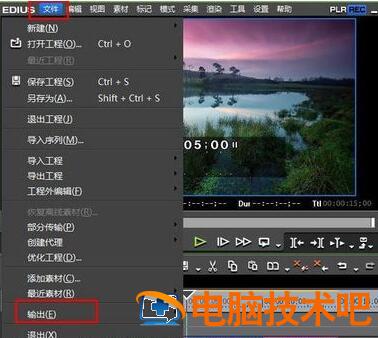
输出后边会弹出一个新的菜单,在菜单中选择输出到文件选项。

进入到输出格式的选择界面,这里选择H.264/AVC的选项,选择好后点击右下角输出选项。
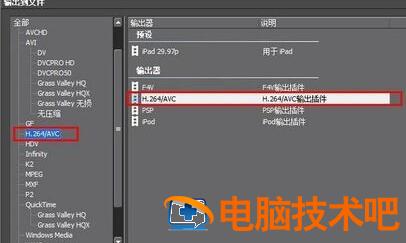
进入到保存输出视频文件的窗口,这里就可以看到输出的格式为MP4了,设置好文件名,点击保存即可。
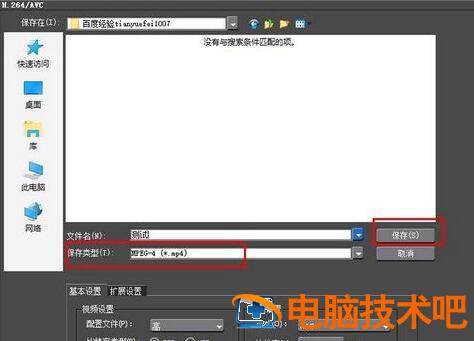
输出视频渲染的时间,在界面会有进度条显示,耐心等待渲染完成即可。

渲染完成后,就能打开保存的文件夹位置,然后查看mp4格式的视频了。
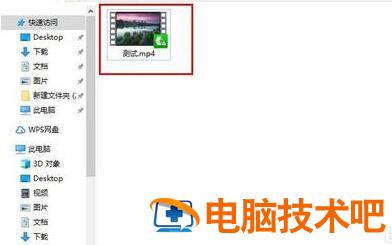
上面就是小编为大家带来的edius导出mp4格式视频的详细教程,一起来学习学习吧。相信是可以帮助到一些新用户的。
原文链接:https://000nw.com/18029.html
=========================================
https://000nw.com/ 为 “电脑技术吧” 唯一官方服务平台,请勿相信其他任何渠道。
系统教程 2023-07-23
电脑技术 2023-07-23
应用技巧 2023-07-23
系统教程 2023-07-23
软件办公 2023-07-11
系统教程 2023-07-23
软件办公 2023-07-11
软件办公 2023-07-12
软件办公 2023-07-12
软件办公 2023-07-12
扫码二维码
获取最新动态
